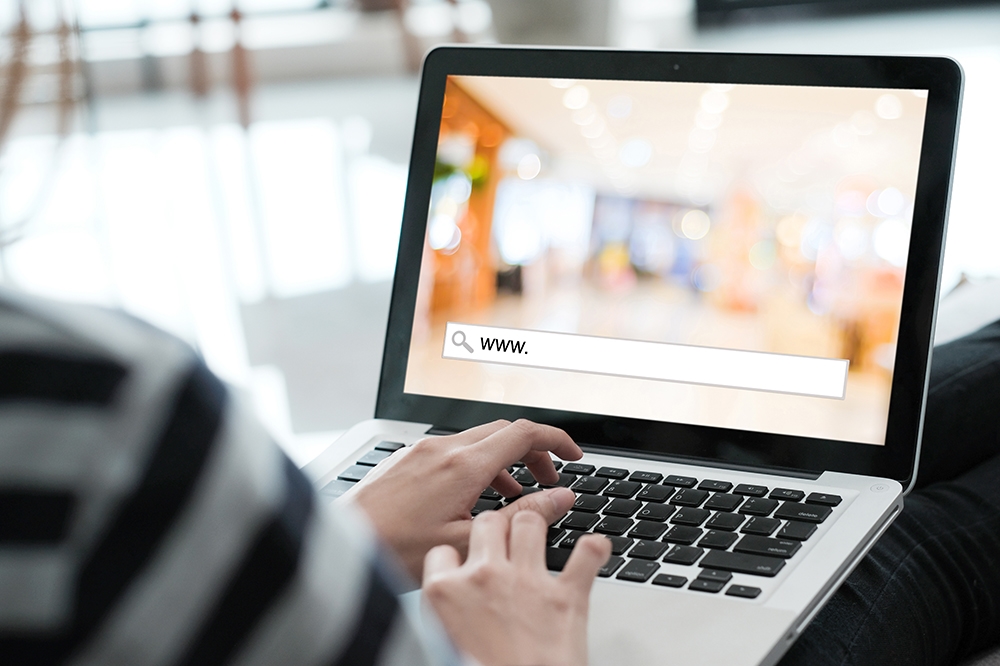오랜 Mac 고급 사용자는 가장 낮은 수준에서 운영 체제를 조정할 수 있는 기능을 즐겼을 것입니다. 수년 동안 숨겨진 설정 및 사용자화 앱을 통해 사용자는 Mac을 완벽하게 제어하여 Mac의 모양과 기능을 사용자화할 수 있습니다.
그러나 사용자가 이러한 핵심 시스템 파일에 액세스할 수 있다면 맬웨어도 액세스할 수 있습니다. 이러한 현실 때문에 Apple은 2015년 OS X El Capitan부터 macOS에 시스템 무결성 보호라는 보안 기능을 도입했습니다. 시스템 무결성 보호는 대부분의 사용자가 혜택을 볼 수 있는 중요한 기능이지만 특정 전원에 문제를 일으킬 수 있습니다. 사용자 워크플로 및 애플리케이션. 따라서 유연성을 높이는 대가로 보안 저하의 위험을 감수하려는 경우 macOS에서 시스템 무결성 보호를 비활성화하는 방법은 다음과 같습니다.

시스템 무결성 보호란 무엇입니까?
더 진행하기 전에 시스템 무결성 보호가 비활성화하는 것이 필요한지 확인하기 위해 정확히 무엇을 하는지 간단히 살펴보겠습니다. 시스템 무결성 보호는 중요한 시스템 파일에 대한 액세스를 제한하여 맬웨어 및 기타 악성 소프트웨어에 대한 특정 공격 벡터를 차단하는 것입니다.
일반 macOS 사용자 계정에는 항상 액세스할 수 있는 파일에 대한 제한이 있었지만 루트 사용자, 시스템 관리를 위해 상승된 권한을 가진 특수 사용자 계정에는 제한이 없었습니다. 시스템 무결성 보호가 도입되기 전에는 루트 계정과 암호에 효과적으로 액세스할 수 있었던 모든 물리적 사용자 또는 스크립트가 시스템의 모든 영역에 완전히 액세스할 수 있었습니다.
잠재적인 보안 문제를 인식하고 대부분 Mac 사용자는 핵심 시스템 파일에 액세스하거나 수정할 필요가 없습니다. Apple은 루트 사용자라도 주요 위치 및 파일에 대한 액세스를 차단하기 위해 시스템 무결성 보호를 만들었습니다. 이러한 위치는 다음과 같습니다.
/체계
/usr
/큰 상자
/sbin
macOS의 일부로 사전 설치된 모든 애플리케이션
시스템 무결성 보호가 활성화된 상태에서 이러한 위치의 파일을 수정하는 유일한 방법은 명시적인 권한으로 Apple에서 서명한 앱 또는 프로세스를 통해서입니다. 예를 들어 소프트웨어 업데이트 프로세스 또는 Apple의 자체 응용 프로그램 설치 프로그램이 있습니다. 타사 앱과 Mac의 관리자도 어떤 상황에서도 이러한 파일을 수정할 수 없습니다. 그렇게 하려고 하면 "sudo" 명령을 사용해도 작동이 허용되지 않습니다 메세지.

시스템 무결성 보호를 비활성화해야 합니까?
언급한 바와 같이 시스템 무결성 보호는 시스템 파일 수정 기능이 필요한 특정 고급 사용자 워크플로 또는 응용 프로그램에 문제를 일으킬 수 있습니다. 좋은 소식은 시스템 무결성 보호를 비활성화할 경우 Mac이 더 취약해질 수 있다는 위험을 기꺼이 감수하는 한 비활성화할 수 있다는 것입니다. 그러나 고급 사용자의 경우 이러한 파일에 계속 액세스하고 수정할 수 있는 유연성이 위험할 수 있습니다.
즉, 필요한 워크플로 또는 앱이 보호된 시스템 파일에 대한 액세스에 의존한다는 것을 확실히 알고 관련 위험을 이해한다면 시스템 무결성 보호를 비활성화해도 괜찮을 것입니다. 그러나 시스템 무결성 보호를 비활성화해야 하는 이유를 모르거나 다운로드한 앱에서 지시했기 때문에 수행하는 경우 활성화된 상태로 유지하고 앱 또는 프로세스에 대한 다른 솔루션을 찾는 것이 좋습니다. 당신은 수용하려고합니다.
시스템 무결성 보호 비활성화
- 시스템 무결성 보호를 비활성화하려면 키를 길게 눌러 Mac을 복구 모드로 부팅하십시오. 명령 그리고 NS 부팅 차임벨이 들리는 즉시 키보드의 키를 누르십시오.
- 복구 모드로 부팅하면 다음을 선택합니다. 유틸리티 > 터미널 화면 상단의 메뉴바에서
- 시스템 무결성 보호가 현재 활성화 또는 비활성화되어 있는지 확인하려면 다음 명령을 사용하십시오. csrutil 상태.
- NS 장애를 입히다 시스템 무결성 보호, 명령 사용 csrutil 비활성화. 당신은 할 수 있습니다 다시 활성화 나중에 이 단계를 반복하고 명령을 사용하여 csrutil 활성화 대신에.
- 시스템 무결성 보호를 비활성화했으면 Apple 메뉴를 통해 Mac을 재시동하십시오.